- Eroarea system_scan_at_raised_irql_caught_improper_driver_unload este de obicei generată de fișiere deteriorate.
- Vă sfătuim să reparați sistemul cu un instrument excelent care vă poate restabili computerul la o stare de sănătate optimă.
- Nu excludeți nevoia de a elimina anumite drivere problematice pentru a rezolva alerta necorespunzătoare de descărcare a driverului.
- Software-ul dvs. antivirus poate fi, de asemenea, o problemă, deci este posibil să fie necesar să îl dezinstalați de pe computer.
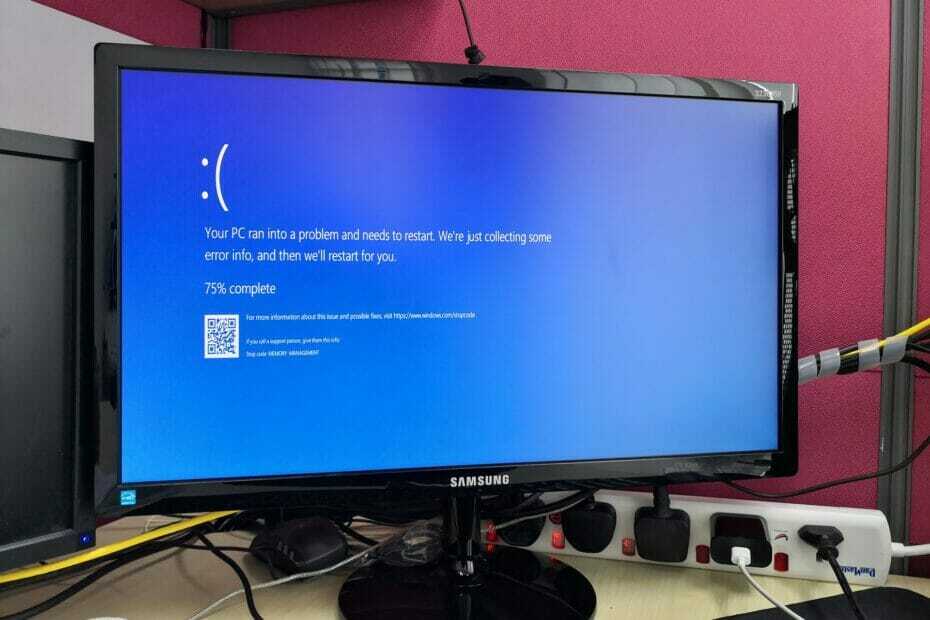
- Descărcați DriverFix acum gratuit (descărcare securizată)
- Lansați programul și apăsați tasta Scanează pictogramă
- Așteptați finalizarea scanării și începeți instalarea driverelor necesare
- DriverFix a fost descărcat cu succes de 0 cititori luna aceasta.
Ecranul albastru al morții erorile sunt probabil unele dintre cele mai grave erori pe care le puteți obține pe Windows 10.
Erori precum SYSTEM_SCAN_AT_RAISED_IRQL_CAUGHT_IMPROPER_DRIVER_UNLOAD vă vor reporni computerul pentru a preveni deteriorarea computerului, de aceea este crucial să știți cum să le remediați.
SYSTEM_SCAN_AT_RAISED_IRQL_CAUGHT_IMPROPER_DRIVER_UNLOAD poate fi o problemă eroare, iar utilizatorii au raportat și următoarele probleme:
-
System_scan_at_raised_irql_caught_improper_driver_unload Windows 10
- Această eroare poate afecta orice versiune de Windows, iar utilizatorii au raportat această problemă în Windows 10.
-
System_scan_at_raised_irql_caught_improper_driver_unload spac.sys, nvlddmkm.sys
- Uneori, acest mesaj de eroare vă va oferi numele fișierului care l-a provocat.
- Dacă se întâmplă acest lucru, puteți utiliza numele fișierului pentru a găsi cu ușurință software-ul, hardware-ul sau driverul care cauzează această problemă.
Cum remediez SCANAREA SISTEMULUI LA ERORI IRQL RIDICATE?
1. Reparați Windows 10 cu un software specializat
Alegeți să reparați automat sistemul, restaurându-l la un punct de sănătate anterior, bazându-vă pe un instrument avansat. Îl puteți utiliza pentru a repara și fișierele deteriorate și alte erori neașteptate.

Restoro este alimentat de o bază de date online care conține cele mai recente fișiere funcționale de sistem pentru computerele Windows 10, permițându-vă să înlocuiți cu ușurință orice element care poate provoca o eroare BSoD.
Acest software vă poate ajuta, de asemenea, prin crearea unui punct de restaurare înainte de a începe reparațiile, permițându-vă să restaurați cu ușurință versiunea anterioară a sistemului dvs. dacă ceva nu merge bine.
Acesta este modul în care puteți remedia erorile de registry utilizând Restoro:
- Descărcați și instalați Restoro.
- Lansați aplicația.
- Așteptați ca software-ul să identifice problemele de stabilitate și posibilele fișiere corupte.
- presa Începeți repararea.
- Reporniți computerul pentru ca toate modificările să intre în vigoare.
De îndată ce procesul de remediere este finalizat, computerul dvs. ar trebui să funcționeze fără probleme și nu va trebui să vă faceți griji cu privire la erorile BSoD sau la timpul de răspuns lent.
⇒ Ia Restoro
Declinare de responsabilitate:Acest program trebuie actualizat de la versiunea gratuită pentru a efectua unele acțiuni specifice.
2. Actualizați Windows 10

Windows 10 nu este perfect sistem de operare, și există câteva defecte minore cu acesta. Se pare că anumite hardware sau software nu sunt pe deplin compatibile cu Windows 10 și care pot cauza apariția erorilor Blue Screen of Death.
Din fericire, dezvoltatorii lucrează din greu pentru a remedia aceste probleme și lansează frecvent noi patch-uri Windows Update.
Multe dintre aceste patch-uri aduc îmbunătățiri de securitate și remedieri de erori legate atât de hardware, cât și de software.
Prin urmare, dacă doriți ca computerul dvs. să fie sigur și fără erori BSoD, vă sfătuim cu tărie să actualizați frecvent Windows 10.
3. Dezinstalați driverele problematice
- presa Tasta Windows + X pentru a deschide meniul Power User.
- Selectați Manager de dispozitiv din listă.
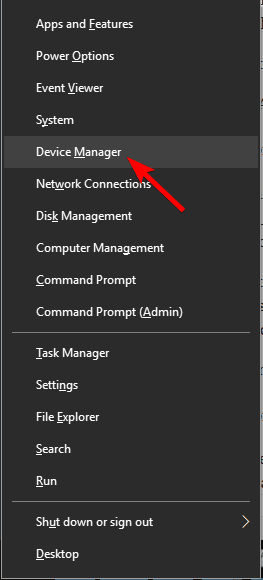
- O singura data Manager de dispozitiv se deschide, localizați driverul plăcii grafice, faceți clic dreapta pe acesta și alegeți Dezinstalați dispozitivul.
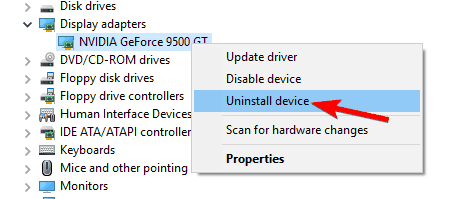
- Dacă este disponibil, accesați Ștergeți software-ul driverului pentru acest dispozitiv și faceți clic pe O.K.
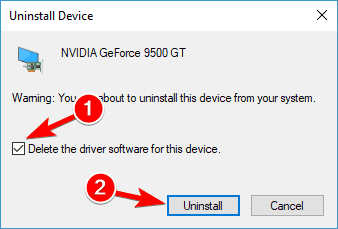
- Așteptați ca Windows 10 să vă elimine driverul și să reporniți computerul.
Uneori, anumite drivere nu sunt compatibile cu Windows 10 și, pentru a remedia această eroare Blue Screen of Death, va trebui să le eliminați.
Placă grafică driverele sunt de obicei cauza acestei erori, de aceea este recomandat să dezinstalați driverul problematic.
Unii utilizatori sugerează, de asemenea, să utilizați Display Driver Uninstaller pentru a elimina driverul plăcii dvs. grafice, deci este posibil să doriți să încercați și asta.
După repornirea computerului, verificați dacă problema apare din nou. Dacă nu există erori, puteți continua să utilizați driverul implicit sau puteți încerca să actualizați la o versiune mai nouă.
Trebuie să menționăm că această problemă a fost raportată de proprietarii SiS Mirage 3 Graphics, dar chiar dacă dețineți o altă placă grafică, puteți încerca în continuare această soluție.
Pentru a verifica elementul care cauzează probleme, vă sfătuim să faceți acest lucru aflați unde se află fișierul jurnal BSOD și vedeți de ce dispozitivul dvs. sa prăbușit.
4. Descărcați cele mai recente drivere

Puteți să vă actualizați driverele cu mare software care vă poate scana computerul pentru fișiere învechite chiar de la instalare și vă oferă un raport precis al tuturor elementelor care necesită patch-uri noi.
Datorită acestui instrument, nu veți lipsi nici o actualizare crucială, deoarece vine cu o funcție Manager programare care oferă notificări ori de câte ori sunt disponibile noi patch-uri.
De asemenea, aveți la dispoziție o bază de date imensă care oferă peste 18 milioane conducător auto fișiere pe care îl puteți descărca pentru a vă menține dispozitivul funcțional la cea mai bună capacitate.
Actualizarea manuală a driverelor poate consuma mult timp, de aceea vă sugerăm să vă actualizați automat driverele folosind un instrument dedicat.
⇒ Obțineți DriverFix
5. Dezinstalați antivirusul / paravanul de protecție

Rulați o scanare a sistemului pentru a descoperi erori potențiale

Descărcați Restoro
Instrument de reparare PC

Clic Incepe scanarea pentru a găsi problemele Windows.

Clic Repara tot pentru a remedia problemele cu tehnologiile brevetate.
Rulați o scanare PC cu Restoro Repair Tool pentru a găsi erori care cauzează probleme de securitate și încetinesc. După finalizarea scanării, procesul de reparare va înlocui fișierele deteriorate cu fișiere și componente Windows noi.
Paravan de protecție și antivirusurile sunt importante pentru siguranța sistemului dvs., dar uneori aceste programe pot interfera cu Windows 10 și pot provoca eroarea SYSTEM_SCAN_AT_RAISED_IRQL_CAUGHT_IMPROPER_DRIVER_UNLOAD.
Potrivit utilizatorilor, Barracuda NextGen Firewall F-Series cauzează apariția acestei erori, iar după eliminarea acestui instrument, eroarea BSoD a fost remediată.
Trebuie să menționăm că aproape orice program antivirus sau firewall poate provoca această eroare și, pentru a o remedia, va trebui să eliminați toate terțele părți programe antivirus de pe computer.
Rețineți că dezinstalarea programului dvs. antivirus actual ar putea să nu rezolve problema și va trebui să utilizați un instrument dedicat de eliminare pentru a elimina toate fișierele asociate cu programul dvs. antivirus.
Pentru a descărca instrumentul de eliminare a antivirusului, pur și simplu accesați site-ul web al dezvoltatorului antivirus și descărcați-l din secțiunea de asistență.
Pe de altă parte, puteți opta pentru un instrument antivirus care nu cauzează probleme, deci nu are nevoie nici de eliminare.
5. Rulați scanarea Chkdsk
- presa Tasta Windows + X și alegeți Prompt de comandă (Administrator) din meniu.
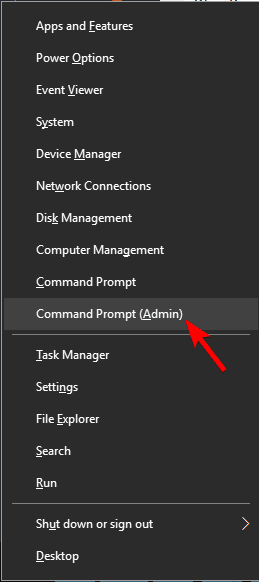
- Când se deschide linia de comandă, introduceți:
chkdsk / r X:- Nu uitați să înlocuiți X cu o literă care să corespundă partiției de pe hard disk.
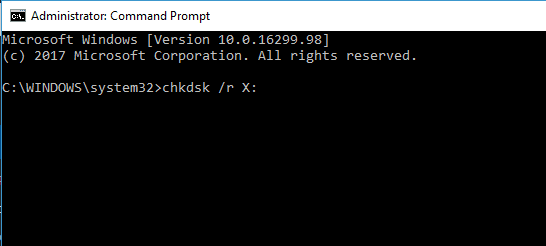
- Nu uitați să înlocuiți X cu o literă care să corespundă partiției de pe hard disk.
- presa introduce și așteptați finalizarea scanării.
Erorile Blue Screen of Death pot apărea uneori din cauza fișierelor corupte de pe hard disk și, pentru a găsi și a remedia aceste fișiere, este recomandat să efectuați o scanare chkdsk.
Trebuie să menționăm că va trebui să repetați această scanare pentru toate partițiile de pe hard disk pentru a remedia această eroare.
Rețineți că nu veți putea scana C partiție în Windows 10 și veți primi un mesaj care spune că computerul trebuie să repornească pentru a scana C conduce.
- Reporniți computerul de câteva ori în timpul secvenței de pornire pentru a porni Reparare automată.
- Alege Depanare > Opțiuni avansate> Prompt comandă.
- Rulați scanarea chkdsk.
Notă: Dacă nu puteți accesa deloc Windows 10 din cauza acestei erori, puteți rula promptul de comandă urmând pașii menționați mai sus.
- CITEȘTE ȘI: Vă întrebați de ce ecranul albastru al morții apare încă pe computerul dvs.? Apoi verificați toate cauzele principale care generează erorile BSoD.
6. Eliminați setările de overclock și verificați hardware-ul

Mulți utilizatori tind să-și overclockeze hardware-ul pentru a obține performanțe mai bune, dar overclocking-ul hardware-ului dvs. prezintă anumite riscuri.
Dacă nu sunteți atent, puteți provoca daune permanente computerului dvs. prin overclockare sau puteți primi o eroare Blue Screen of Death.
Mai mulți utilizatori au raportat că au reușit să remedieze această eroare stabilindu-și setările RAM la valorile implicite.
Rețineți că aproape orice componentă overclockată poate provoca această eroare, deci asigurați-vă că eliminați toate setările de overclock.
Dacă computerul dvs. nu este overclockat, această eroare ar putea fi cauzată de hardware defect sau instalat recent, deci asigurați-vă că eliminați orice hardware nou, deoarece este posibil să nu fie compatibil cu computerul dvs.
Dacă acest lucru nu funcționează, verificați memoria RAM, placa de bază, hard diskul și toate celelalte componente majore. De asemenea, puteți încerca să utilizați cel mai bun software dedicat pentru remedierea erorilor BSoD.
Eroarea SYSTEM_SCAN_AT_RAISED_IRQL_CAUGHT_IMPROPER_DRIVER_UNLOAD este de obicei cauzată de drivere incompatibile sau de setări de overclock, dar puteți remedia cu ușurință această eroare utilizând una dintre soluțiile noastre.
Urmând acești pași, ar trebui să puteți scăpa rapid și ușor de orice erori de descărcare a driverului pe care le puteți întâlni în timp ce utilizați computerul Windows 10.
Spuneți-ne care dintre metodele menționate mai sus a funcționat cel mai bine pentru dvs., lăsându-ne un mesaj în secțiunea de comentarii de mai jos.
 Încă aveți probleme?Remediați-le cu acest instrument:
Încă aveți probleme?Remediați-le cu acest instrument:
- Descărcați acest instrument de reparare a computerului evaluat excelent pe TrustPilot.com (descărcarea începe de pe această pagină).
- Clic Incepe scanarea pentru a găsi probleme cu Windows care ar putea cauza probleme PC.
- Clic Repara tot pentru a remedia problemele cu tehnologiile brevetate (Reducere exclusivă pentru cititorii noștri).
Restoro a fost descărcat de 0 cititori luna aceasta.
întrebări frecvente
O soluție excelentă pentru remedierea acestui tip de eroare este utilizarea unui instrument de reparare a sistemului pentru a vă restabili sistemul. Verifică soluții pentru remedierea erorii de descărcare necorespunzătoare a driverului.
O idee eficientă este să rulați instrumentul de depanare BSOD. S-ar putea să fie nevoie să le încercați și pe acestea opțiuni pentru a vă ajuta să rezolvați eroarea SESIUNEA 4 INIȚIALIZARE EȘUATĂ în Windows 10.
Dezactivarea setărilor de overclocking este o metodă pe care vă puteți baza. Explorează alte alternative în acest sens articol despre rezolvarea erorilor BSosk de la ntoskrnl.exe.


